Google Play Protect est un outil de sécurité efficace, mais il peut rapidement devenir une source de frustration pour les utilisateurs avancés. Entre faux positifs et notifications incessantes, il devient vite tentant de s’en débarrasser pour de bon. Il est important de savoir comment procéder tout en étant conscient des risques associés. On vous explique tout ce qu’il faut savoir pour désactiver Play Protect sur Android : mode d’emploi, astuces, et conseils pour sécuriser votre appareil sans lui. Nous vous expliquons également pourquoi et dans quels cas cette désactivation peut être recommandée (ou non).
Désactiver Google Play Protect sur Android : Guide rapide
Si vous en avez assez que Google Play Protect vous bombarde de notifications ou empêche l'installation d'applications parfaitement sûres, suivez ces étapes simples pour le désactiver. Attention cependant : vous prenez un risque en désactivant cette protection.
Étapes pour désactiver Play Protect
-
Ouvrez le Google Play Store
- Lancez l'application Google Play Store sur votre appareil Android. Si vous ne la trouvez pas, cherchez l'icône avec un triangle coloré.
-
Accédez au menu Play Protect
- Une fois dans le Google Play Store, appuyez sur votre photo de profil (en haut à droite).
- Sélectionnez ensuite "Play Protect" dans le menu déroulant.
- Désactivez l'analyse des applications
- Dans la section "Play Protect", appuyez sur l'icône en forme de roue dentée (paramètres).
- Désactivez les options "Analyser les applications avec Play Protect" et "Améliorer la détection des applications nuisibles".
- Confirmez votre choix
- Une fenêtre d'avertissement s'affichera pour confirmer que vous comprenez les risques liés à la désactivation de cette fonctionnalité. Appuyez sur OK ou "Désactiver" pour valider.
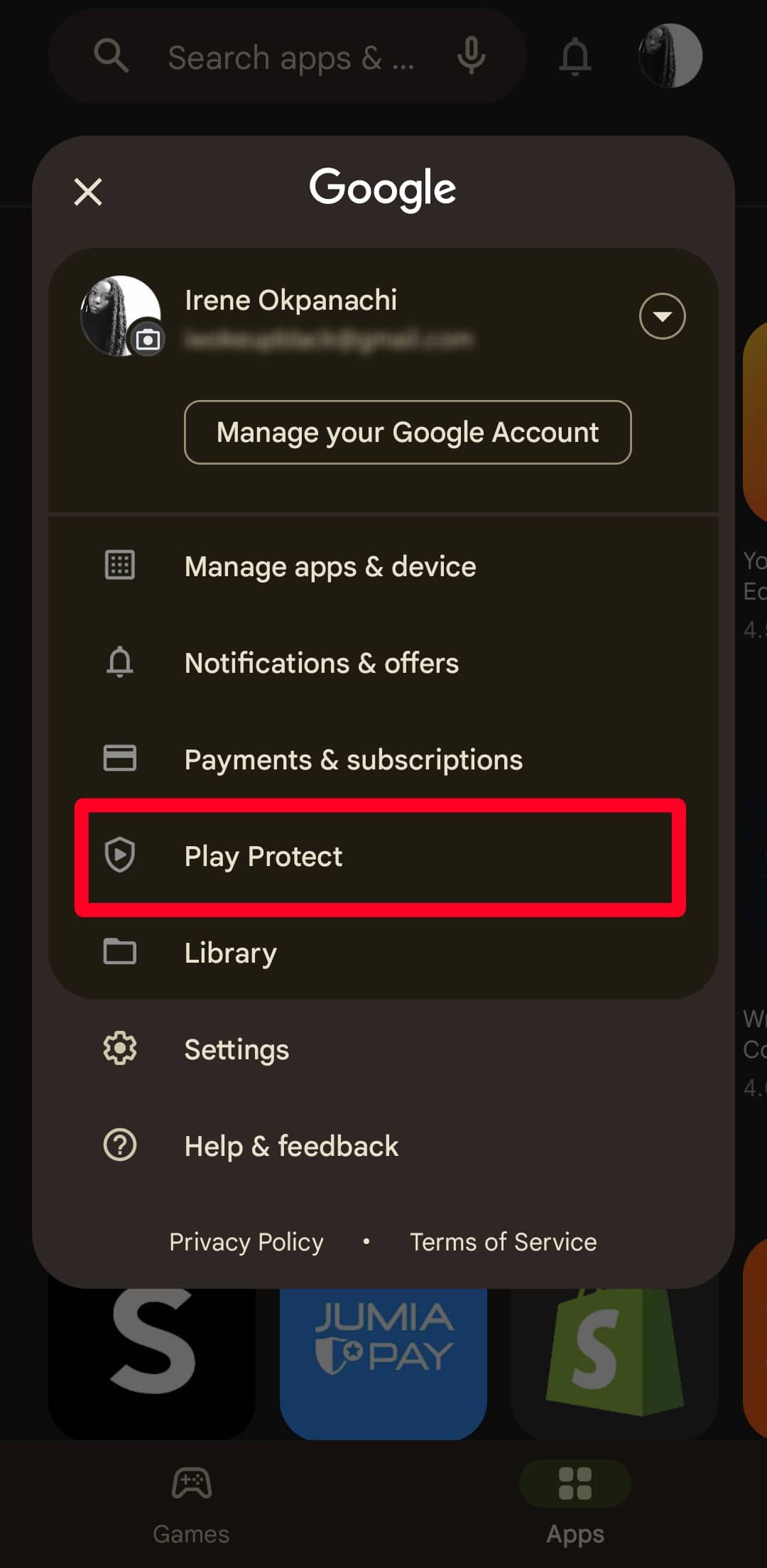
Astuce : Vous pouvez réactiver Play Protect à tout moment en suivant les mêmes étapes.
Désactiver une fonctionnalité censée protéger vos données peut sembler risqué, mais parfois, c'est le seul moyen d'avoir un contrôle total sur votre appareil sans interférences inutiles.
Pourquoi désactiver Play Protect peut être utile
Quand Play Protect limite vos actions
Ah, Google Play Protect ! Ce système censé protéger votre appareil devient parfois l’équivalent numérique d’un agent de sécurité un peu trop zélé. Il intervient souvent à tort, bloquant des applications que vous avez pourtant installées en toute connaissance de cause. Par exemple, si vous utilisez des APK téléchargés hors du Play Store (légaux et sûrs, bien sûr), Play Protect peut les marquer comme "dangereux" simplement parce qu’ils ne proviennent pas de son écosystème. Irritant, n’est-ce pas ?
"Play Protect agit parfois comme un chien de garde qui aboie même contre les invités."
Les faux positifs : un problème récurrent
Un problème récurrent avec Play Protect est la surabondance de faux positifs. Imaginez que vous installez une application open-source parfaitement légitime, mais que Google la considère suspecte car elle ne figure pas dans ses bases de données. Résultat ? Bloquée ou désinstallée sans votre consentement. Si vous êtes développeur ou testeur d’applications bêta, cela peut rapidement devenir un cauchemar logistique.
Les risques associés à sa désactivation : ce que vous devez savoir
Désactiver Play Protect peut résoudre ces problèmes d’interférence. Mais ce choix n'est pas sans conséquences. Sans cette protection intégrée, votre appareil pourrait être plus exposé aux applications malveillantes ou aux logiciels espions. Vous devrez donc redoubler de vigilance en téléchargeant uniquement depuis des sources fiables et en vérifiant régulièrement les autorisations accordées aux applications.
Désactiver cette fonctionnalité peut être pertinent dans certains cas, mais cela exige une gestion proactive et rigoureuse.
Scénarios où désactiver Play Protect peut être pertinent
Désactiver Google Play Protect n'est pas une décision à prendre à la légère. Cependant, il existe des situations bien spécifiques où cela peut être une option judicieuse. Voici trois cas concrets dans lesquels cette démarche pourrait s'avérer utile :
Installer des applications hors Play Store
Le premier scénario typique concerne l'installation d'applications en dehors de l'écosystème officiel de Google. Ces APK peuvent provenir de sources fiables, mais comme elles ne passent pas par le filtre du Play Store, Play Protect tire la sonnette d'alarme. Par exemple, si vous téléchargez un outil open-source ou une application locale non répertoriée, Play Protect risque de bloquer l'installation ou même de supprimer l'application après coup. Dans ce cas, sa désactivation devient presque inévitable pour profiter pleinement de votre téléchargement.
Tester des applications en développement
Si vous êtes développeur ou simplement curieux, tester des versions bêta peut être un vrai casse-tête avec Play Protect activé. Ce dernier interprète souvent les applications non signées comme "suspectes" et bloque leur exécution. Cela peut ralentir vos tests ou rendre impossible le déploiement temporaire d'une application en cours de développement.
Réduire les notifications inutiles
Il y a aussi ceux qui en ont simplement marre des notifications intempestives ! Play Protect adore vous rappeler qu'il analyse tout sur votre appareil, même si rien d'anormal n'est détecté. Si ces alertes constantes deviennent plus agaçantes qu'utiles, désactiver cette fonctionnalité peut offrir un peu de répit.
Note : Même si ces scénarios justifient parfois la désactivation de Play Protect, vérifiez toujours la fiabilité de vos sources d'applications.
Désactiver Play Protect : une bonne idée ?
Prendre le contrôle total de votre appareil Android en désactivant Google Play Protect peut sembler séduisant, mais cela implique des responsabilités. Pour certains, c’est une solution pratique pour éviter les faux positifs ou tester des applications hors des sentiers battus. Mais pour d'autres, cela pourrait être un saut dans l’inconnu sans filet de sécurité.
Si vous êtes un utilisateur averti et que vous comprenez les implications, cette démarche peut améliorer votre expérience. Cependant, pour ceux qui préfèrent jouer la carte de la prudence, laisser Play Protect activé reste l’option par défaut. Quoi qu’il en soit, pesez toujours le pour et le contre avant d’agir.

